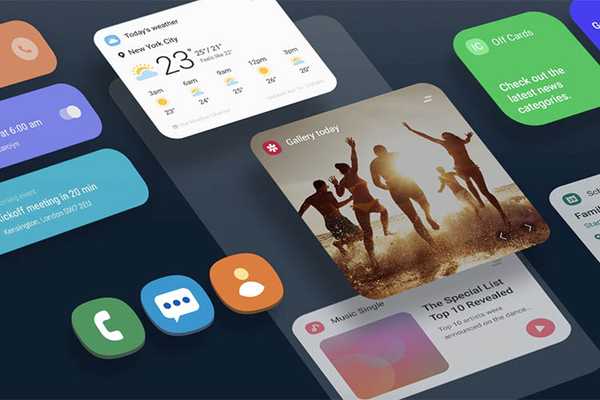
Yurich Koshurich
0
4576
403
Med One UI tog Samsung några riktigt stora (och riktigt bra) steg mot att göra sin Android-hud mycket bättre än den historiskt har varit, och medan One UI ger en massa fantastiska funktioner, finns det en speciell sak som buggar mig, och det är det faktum att du inte kan spela in telefonens skärm så enkelt som du kan förvänta dig.
Det finns egentligen en skärminspelare, men du kan inte använda den
Så när du startar ett spel på din One UI-drevna smartphone har navigeringsfältet en snygg liten spelverktygsikon som är undangömd där du bland annat kan spela in ditt spel tillsammans med interna ljud, och det är ganska coolt. Det finns dock inget sätt att använda den här skärminspelaren i någon annan app, eller som en fristående app, och det suger ganska mycket. Lyckligtvis finns det ett sätt. Ungefär.
Använd skärminspelare utanför spel i ett gränssnitt
Om du oroar dig för att inte kunna använda den inbyggda skärminspelaren på andra platser än spel, oroa dig inte. Jag har en typ av lösning. Så här kan du använda skärminspelaren också i andra appar:
Notera: Jag har testat det här på Galaxy S10 och Galaxy S10 +, men jag är ganska säker på att det fungerar på alla en UI-driven telefon.
- Öppna 'Game Launcher'app på din smartphone, och tryck på menyn med tre punkter knapp.
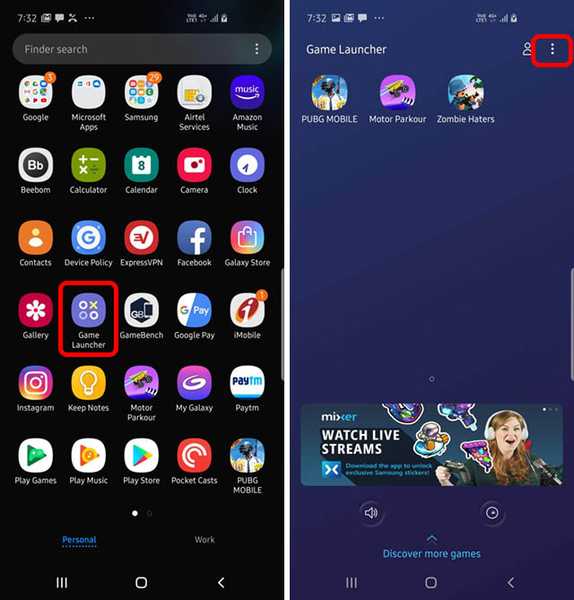
- Knacka på 'Lägg till appar', och lägg till de appar du vill skärma posten. Jag lägger till Beebom-appen (gratis).
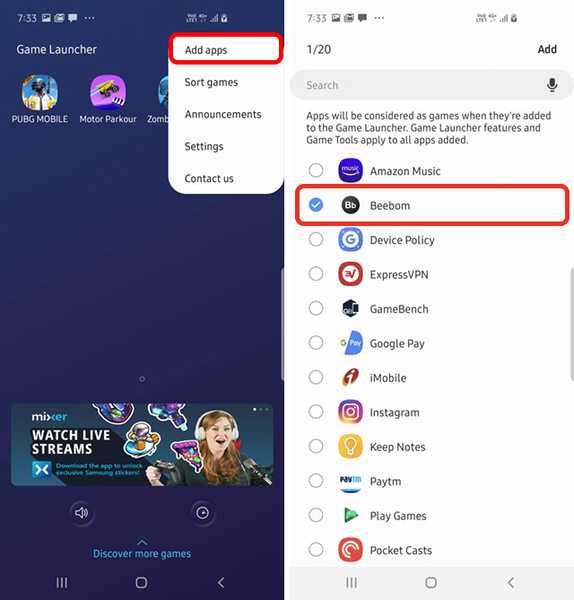
- Nu bara starta Beebom-appen (från Game Launcher, eller till och med från app-lådan), så ser du ikonen 'Game Tools' i navigeringsfältet.
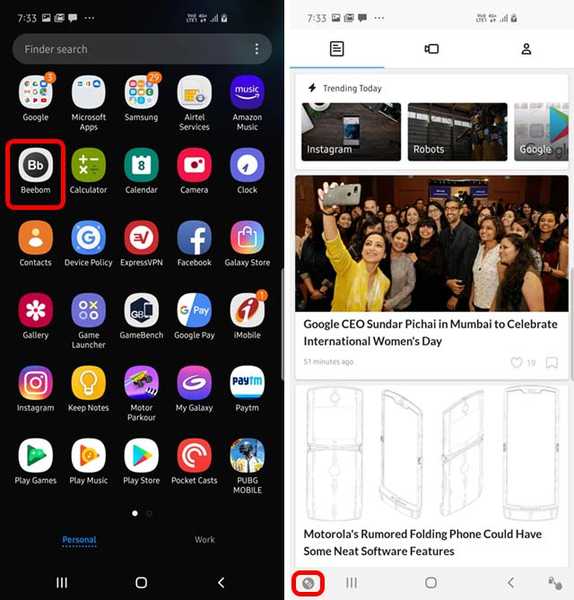
- Klicka på den här ikonen och tryck sedan på 'Spela in.'
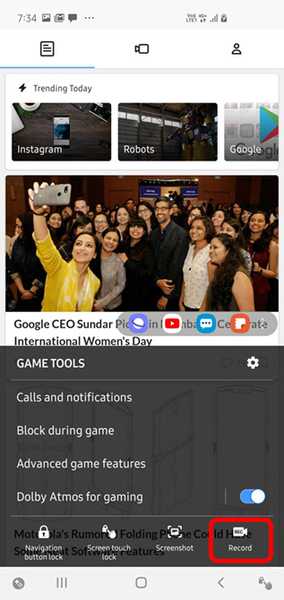
Detta börjar spela in hela skärmen. Observera dock att du kanske måste aktivera systemets ljudinspelningsfunktioner manuellt och kanske till och med ändra upplösningen. Så här kan du göra det:
- Starta alla spel eller appar som du har lagt till i Game Launcher och tryck på 'Spelverktygikon.
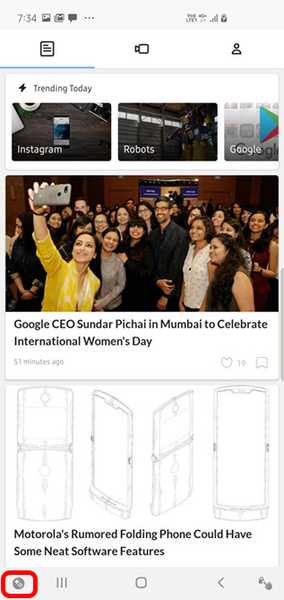
- I det överlägg som dyker upp trycker du på ikonen Inställningar och sedan på 'Spela in.'
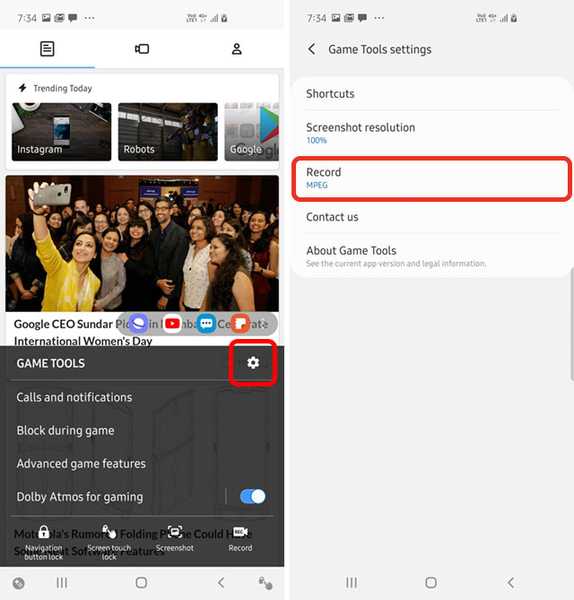
- Ändra nu 'Ljudkälla' till 'Spel' istället för mikrofon, och ställ också in upplösningen på önskat värde.
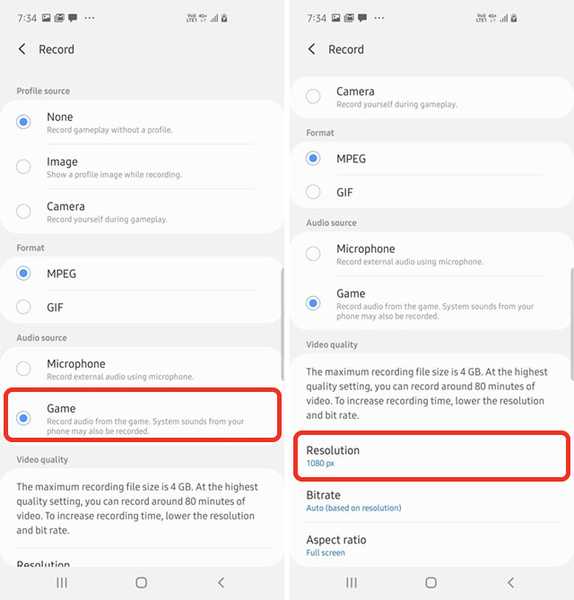
Det är det, nu kan du använda inspelningsknappen i valfri app som läggs till i Game Launcher och du kan spela in skärmen tillsammans med det interna ljudet på din telefon. Det är ganska snyggt.
Men det finns en varning. Eftersom inspelaren bara är tillgänglig för appar som läggs till i Game Launcher, i det ögonblick du lämnar appen stoppas inspelningen automatiskt. Det kommer dock att sparas, så oroa dig inte för det.
SE ÄVEN: Hur man sparar skärmbilder utanför kamerarullen i Samsung Smartphones
Använd skärminspelaren One UI
Hittills är detta det enda sättet jag kunde räkna ut för att använda den inbyggda skärminspelaren i vanliga appar. Jag försökte till och med använda Nova Launcher-aktiviteter, men det fungerade inte för mig. Jag ska definitivt fortsätta försöka ta reda på ett bättre sätt att göra detta, och om du är medveten om något sätt att använda den inbyggda skärminspelaren i andra appar än spel, låt mig veta genom att släppa en kommentar nedan och jag ska säkert kolla det.















